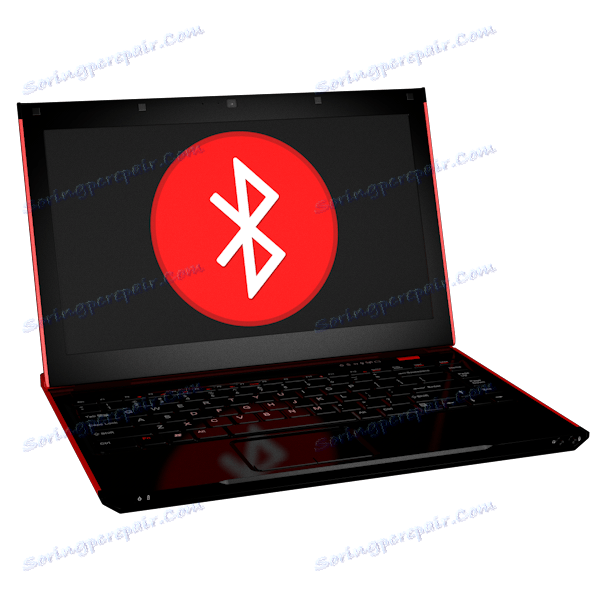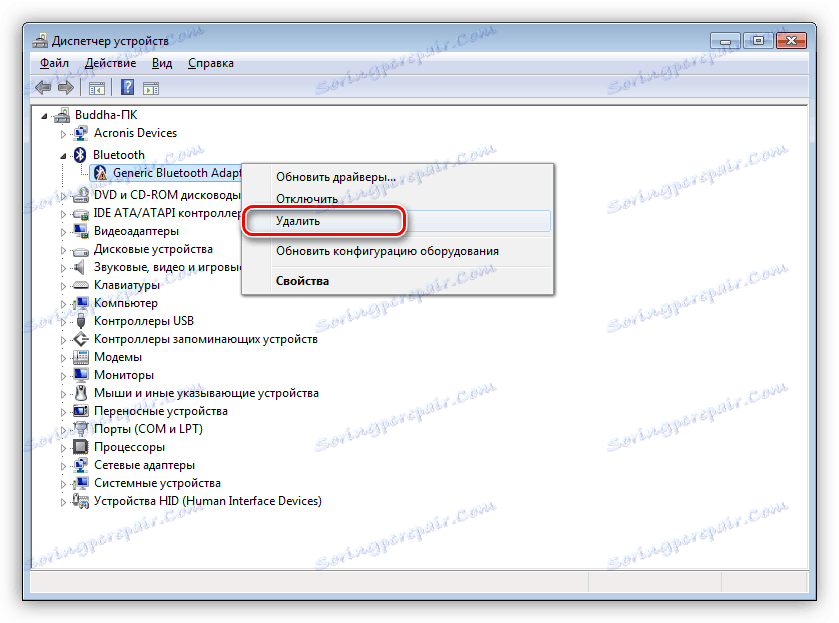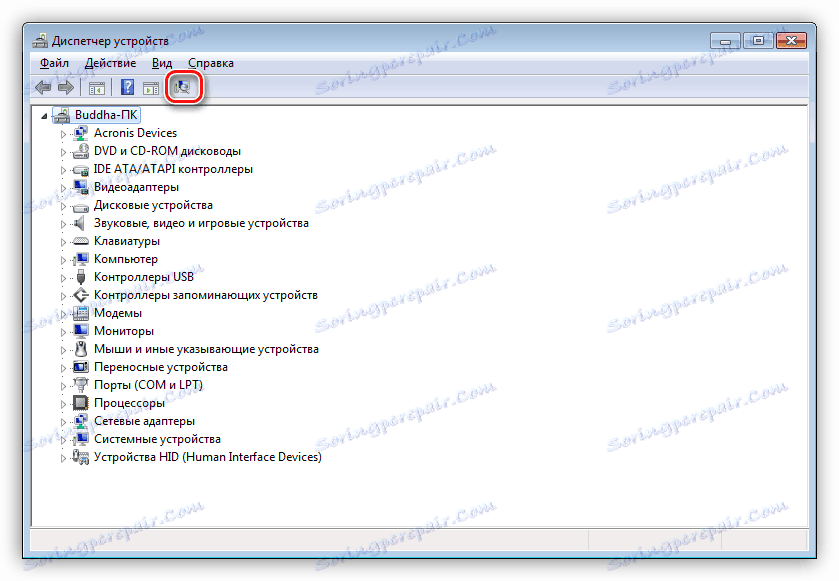Rješavanje problema s pokvarenom Bluetooth vezom na prijenosnom računalu
Do danas nije više moguće zamisliti prijenosno računalo koje nema podršku za bežične tehnologije prijenosa podataka. U nekim slučajevima, ove funkcije možda neće raditi ili to učiniti drugačije nego što bismo željeli. U ovom ćemo članku ispitati razloge neaktivnosti Bluetooth veze na prijenosnom računalu.
sadržaj
Bluetooth ne radi
Razlozi koji dovode do neupotrebljivosti Bluetootha mogu se podijeliti na dva dijela - korisničke akcije, ponekad i prethodne, te razne pogreške i pogreške u radu sustava ili softvera. U prvom slučaju, može doći do odspajanja adaptera pomoću nekih postavki ili njegove fizičke odsutnosti. U drugom slučaju naiđemo na kvarove u upravljačkim programima ili Windowsu.
Razlog 1: adapter nije instaliran.
U situaciji kada je nemoguće koristiti Bluetooth funkcije, prvo morate osigurati da sustav ima odgovarajući adapter. To se može učiniti uz pomoć posebnog softvera ili vizualno. Neophodne informacije mogu nam dati takav program kao Speccy ili "izvorni" "Upravitelj uređaja" u sustavu Windows.
Više detalja: Saznajte postoji li Bluetooth na prijenosnom računalu
Bit vizualne metode je provjeriti jesu li Bluetooth tipke prisutne na tipkovnici. Njihova prisutnost sugerira da model podržava ovu tehnologiju.
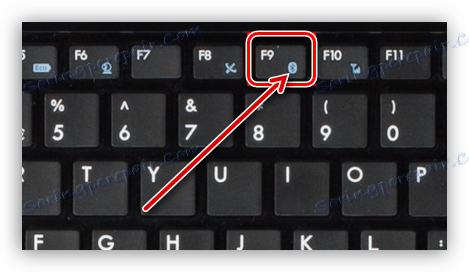
Ako je na prijenosnom računalu pronađeno da nema adaptera, problem se može riješiti kupnjom potrebnog hardvera u trgovini i instalacijom. Ovdje postoje dvije opcije. Prvi uključuje korištenje vanjskog uređaja koji radi putem USB-a.

Prednosti takvih modula su niske cijene i jednostavnost korištenja. Minus one: prometna YUSB luka, koju korisnici prijenosnog računala uvijek nedostaju.
Druga mogućnost je kupnja ugrađenog kombiniranog bežičnog adaptera s Wi-Fi i Bluetooth vezom. U tom slučaju, da biste instalirali (zamijenili) komponentu, morat ćete rastaviti laptop ili, bolje, ukloniti jedan od pokrova usluge na donjoj ploči kućišta. Vaš se izgled može razlikovati.
Više detalja:
Raspodavamo prijenosno računalo kod kuće
Računalo za rastavljanje Lenovo G500
Instaliranje Bluetooth veze na vaše računalo
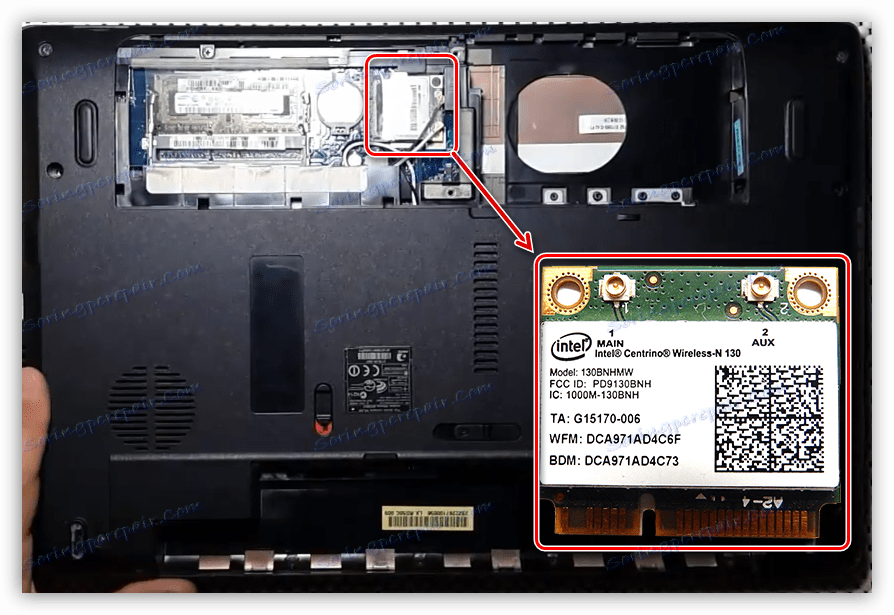
Razlog 2: adapter je isključen
Korisnik može razumjeti jednostavno odspajanje adaptera kao kvara ili neuspjeha potonjeg. To se uglavnom prati pri kupnji prijenosnih računala na sekundarnom tržištu. Prethodni vlasnik može isključiti ovu funkciju kao nepotrebno ili iz drugih razloga uz pomoć funkcijskih tipki, postavki sustava ili mijenjanja postavki BIOS-a. Za rješavanje problema morate koristiti iste alate.
Funkcijske tipke
Kao što smo gore napisali, na modelima tipkovnice koji podržavaju prijenos podataka na Bluetooth, postoje posebni ključevi za omogućavanje i onemogućavanje funkcije. Prikupljaju odgovarajuću ikonu. Da biste upravljali radom adaptera, morate dodati tipku Fn u kombinaciju. Na primjer, na Samsung modelima to će biti Fn + F9 . To jest, da biste uključili Bluetooth, samo moramo držati Fn , a zatim pritisnite tipku s ikonom.
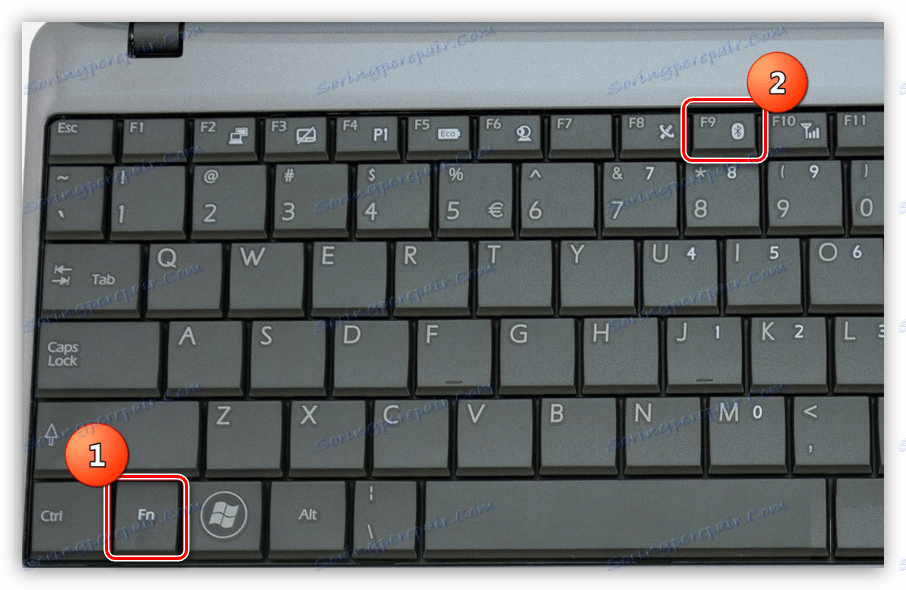
Postavke sustava
Pokretanje Bluetooth funkcije u "deset" i "osam" provodi se u bloku parametara sustava ili "Centar za obavijesti" .
Pročitajte više: Kako uključiti Bluetooth u sustavu Windows Vista Windows 10 , Windows 8
U programu Win 7 prilagodnik i uređaji kontroliraju se s trake sustava, gdje trebate pronaći poznatu ikonu, kliknite na njega pomoću RMB i odaberite stavku koja vam omogućuje uključivanje i isključivanje funkcije.

Upravitelj uređaja
Bluetooth također može biti onemogućen u "Device Manager" . Da biste provjerili da je potrebno primijeniti ovaj dodatak naredbom u "Run" ( Win + R ) redak.
devmgmt.msc
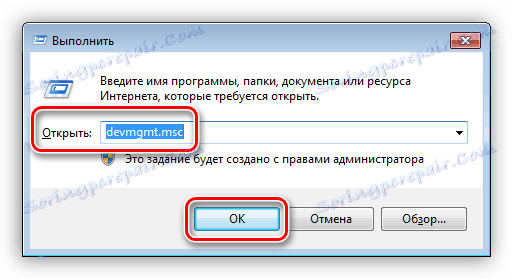
Otvorite granu "Bluetooth" i pregledajte uređaj. Ako vidimo ikonu sa strelicom prema dolje, to znači da je uređaj onemogućen. Da biste ga omogućili, kliknite RMB po imenu i odaberite željenu stavku kontekstnog izbornika.
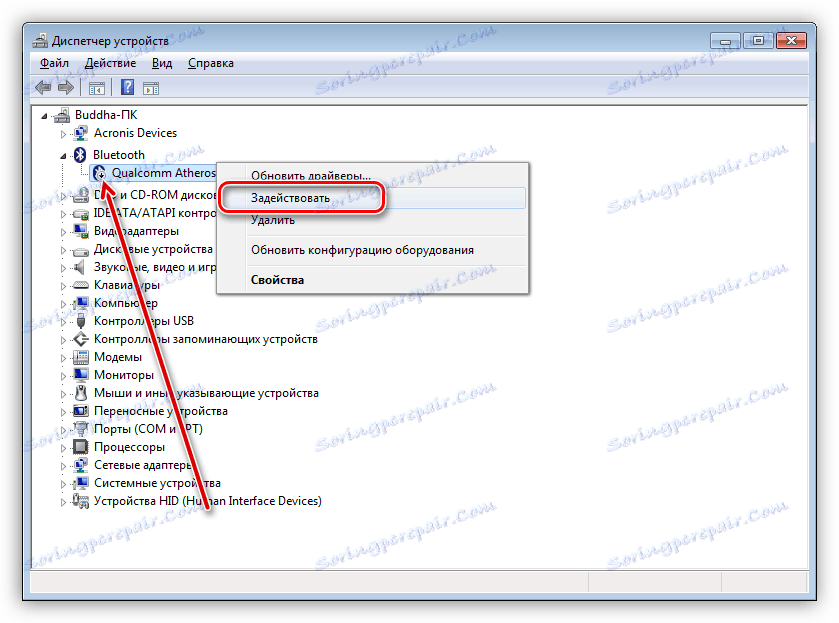
Možda ćete morati ponovo pokrenuti računalo.
BIOS
U nekim je modelima moguće isključiti Bluetooth pomoću BIOS-a. To se događa na karticama "Napredno" ili "Konfiguracija sustava" . Zainteresirani smo za stavku s riječima "Bluetooth" , "Onboard Device" , "Wireless" , "Built-in Device" ili "WLAN" . Da biste omogućili prilagodnik, u kontekstnom izborniku morate provjeriti ili odabrati opciju "Omogućeno" .
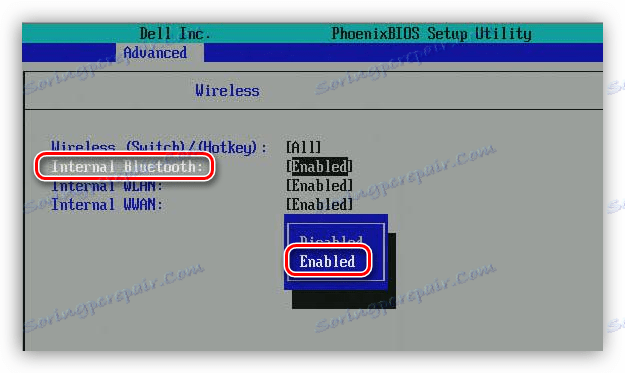
Razlog 3: Nedostaju ili pogrešni upravljački programi
Učinkovitost adaptera (ako je fizički spojeno na prijenosno računalo) određuje se prisutnošću odgovarajućih upravljačkih programa u sustavu i njihovom normalnom radu.
Idite na "Upravitelj uređaja" (pogledajte gore). Ako ne postoji "Bluetooth" grana u opremi, to znači nedostatak vozača.
Da biste ispravili situaciju, morate se obratiti službenoj web stranici programera vašeg prijenosnog računala, preuzeti i instalirati potrebni softver. Imajte na umu da morate tražiti potrebne datoteke samo na službenim stranicama, inače se ne može zajamčiti uobičajeni rad uređaja. Naša stranica ima veliki broj članaka s detaljnim uputama za različite modele prijenosnih računala. Samo upišite polje za pretraživanje početnu stranicu obrazac zahtjeva "preuzimanje upravljačkih programa za prijenosno računalo".
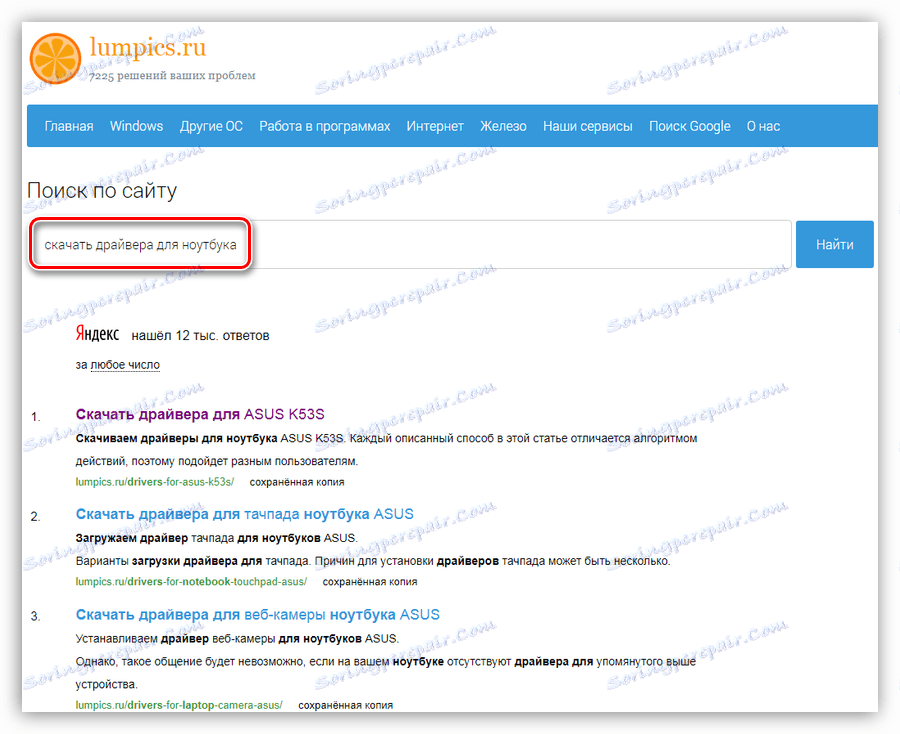
U našem slučaju trebamo vozača, čiji naziv sadrži riječ "Bluetooth" .
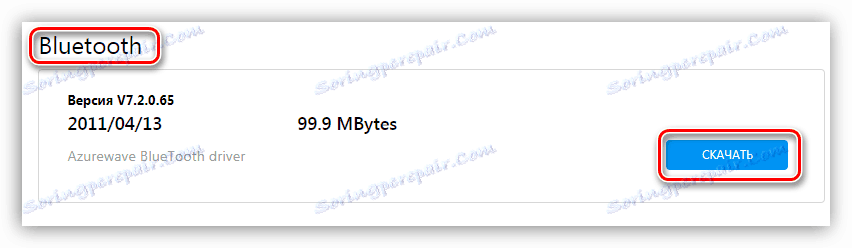
Instaliranje takvih paketa ne razlikuje se od instalacije običnih programa. Nakon dovršetka postupka morate ponovno pokrenuti računalo.
Ako postoji grana, potrebno je obratiti pozornost na ikone u blizini uređaja. To može biti žuti trokut s uskličnikom ili crvenim krugom s križem.
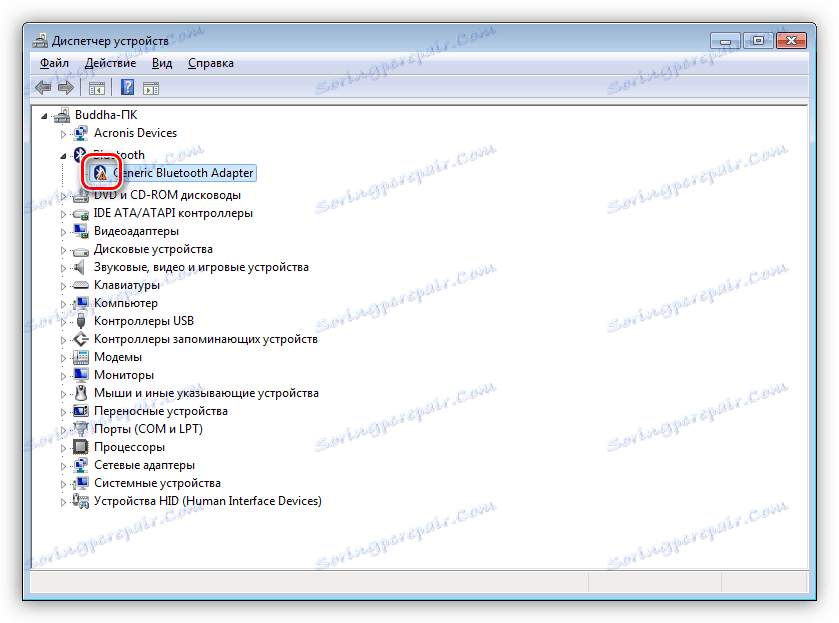
Oboje znači da je vozač neispravan ili oštećen. Postoji još jedan razlog - neuspjeh samog adaptera, ali više o tome kasnije. Postoje dva načina za ispravljanje situacije. Prva je instalacija novog upravljačkog programa skinut s službene stranice (vidi gore), a drugi je uklanjanje uređaja.
- Push PCM na uređaju i odaberite stavku "Delete" .
![12]()
- Sustav će nas upozoriti da će uređaj biti uklonjen iz sustava. Slažemo se.
![13]()
- Daljnja dva načina također su moguća. Možete ponovo pokrenuti računalo ili kliknuti na gumb za ažuriranje konfiguracije. Vrijedi pokušati obje opcije. Nakon ovih postupaka vozač će se ponovno pokrenuti.
![Ažuriranje konfiguracije hardvera u Device Manageru u sustavu Windows 7]()
Razlog 4: Napad na virus
Radovi virusa koji su prodirali u naše računalo mogu se proširiti na parametre sustava koji su odgovorni za rad bluetooth-a, kao i na datoteke vozača. Ako je došlo do napada ili se sumnja da zarazi računalo, potrebno je provesti skeniranje sustava, a zatim ukloniti štetnike.
Više detalja:
Borba protiv računalnih virusa
Kako zaštititi svoje računalo od virusa
Nakon skidanja, morate ponovno instalirati upravljačke programe za adapter, kao u opisu uzroka 3.
zaključak
Kao što vidite, nema mnogo uzroka problema s Bluetoothom. Ako gore opisani lijekovi nisu riješili problem, vjerojatno postoji fizički kvar uređaja. U tom slučaju morate kupiti novi modul i instalirati ga u prijenosno računalo. Bolje je to raditi u servisu, osobito ako uređaj još nije ispunio jamstveno razdoblje.